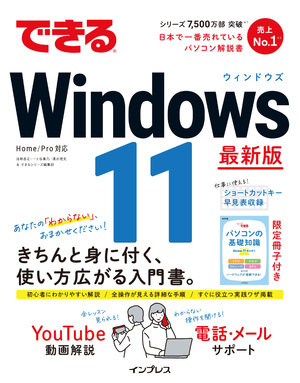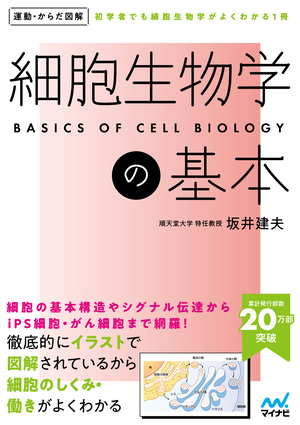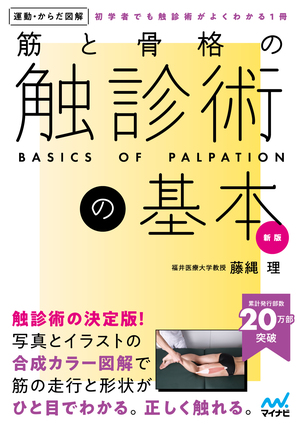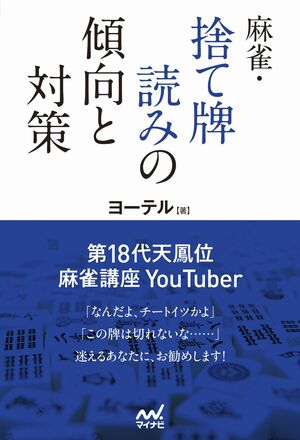できるWindows 11
インプレス
- 法林 岳之(著者)、 一ヶ谷 兼乃(著者)、 清水 理史(著者)、 できるシリーズ編集部(著者)
基本から活用まで便利な使い方が身に付く!
◇-------------------------------------------◇
選ばれ続けて売上No.1
Windows 11のことならこの1冊!
◇-------------------------------------------◇
Windows 11は、従来のWindows 10からより洗練されたデザインへと刷新し、多様なライフスタイルに合わせて機能が強化されたOSです。本書は、そんなWindows 11の基本操作と便利な使い方をバランス良く盛り込んだ入門書です。「チャット」や「スナップレイアウト」などの新機能や、マイクロソフトが提供する「Outlook.com」や「OneDrive」といったオンラインサービス、パソコンの使い勝手が向上するディスプレイをはじめとした周辺機器との接続方法など、さまざまな使い方を解説しています。ここ数年で拡がった、テレワークやオンライン授業などの「リモート化」の市況を踏まえ、時流に合わせた実用的なノウハウもふんだんに盛り込みました。この1冊でWindows 11の多彩な機能を最大限に引き出せるようになります。
◆ハードウェアの基礎知識を解説した限定冊子付き!
本書にはパソコンの性能を左右するハードウェアの基本を解説した限定冊子「ちょっとできる パソコンの基礎知識」が付属しています。「CPU」「メモリ」「ストレージ」「GPU」の基礎知識だけでなく、Windows 11にアップグレードできるパソコンや、使用目的に合ったスペックの選び方も分かります
◆本書で身に付く知識の一例
・Windows 11を搭載したパソコンの基本的な操作方法
・Outlook.comやGmailでメールを送受信する方法
・Microsoft Edgeを使ってインターネットを楽しむ方法
・クラウドサービス「OneDrive」の活用方法
・マルチディスプレイの使い方やBluetooth機器などとの接続方法
・Microsoft Teamsを利用したビデオ会議
・「仮想デスクトップ」や「スナップレイアウト」を使い作業を効率化する方法
・画面や通知の設定を変更し、Windows 11をより使いやすくする方法
◆こんな人におすすめです
・初めてパソコンを使う方
・初めてWindows 11搭載のパソコンを使う方
・Windows 10からアップデートした方
・パソコンをより便利に使いたい方
◆本書の目次
第1章 Windows 11をはじめよう
第2章 Windows 11を使えるようにしよう
第3章 Windows 11の基本操作をマスターしよう
第4章 ファイルやフォルダーの使い方を覚えよう
第5章 インターネットを楽しもう
第6章 メールのやりとりを楽しもう
第7章 ビデオ会議をしよう
第8章 周辺機器と接続して使おう
第9章 クラウドサービスやストリーミングサービスを活用しよう
第10章 Windows 11を使いこなそう
第11章 Windows 11をもっと使いやすくしよう
発売日:2021-10-29
ページ数:354ページ
目次
表紙
できるシリーズ読者サービスのご案内
ご利用の前に
まえがき
できるシリーズの読み方
Windows 10ユーザーのためのかんたんアップグレード方法
ここが新しくなったWindows 11
目次
パソコンの基本操作
第1章 Windows 11をはじめよう
レッスン1 Windowsって何? <Windowsの役割>
レッスン2 Windowsは何がいいの? <Windowsの特長>
レッスン3 Windows 11は何が新しいの? <Windows 11の特長>
レッスン4 パソコンを安全に使うには <リスクとセキュリティ対策>
レッスン5 インターネットとは <インターネット>
レッスン6 インターネットを使うには <インターネット接続とネットワーク機器>
この章のまとめ
第2章 Windows 11を使えるようにしよう
レッスン7 Windowsのセットアップをするには <電源ボタン、セットアップ>
レッスン8 Windowsの画面を確認しよう <デスクトップ>
レッスン9 [スタート]メニューを確認しよう <[スタート]メニュー>
レッスン10 [スタート]メニューの画面構成を確認しよう <[スタート]メニューの構成>
レッスン11 さまざまな情報を表示するには <ウィジェット>
レッスン12 Windowsを終了するには <スリープ>
レッスン13 パソコンの電源を切るには <シャットダウン>
この章のまとめ
第3章 Windows 11の基本操作をマスターしよう
レッスン14 アプリを起動するには <アプリの起動>
レッスン15 文章を入力するには <入力モード>
レッスン16 複数のアプリを連携して使うには <クリップボード>
レッスン17 複数のウィンドウを切り替えるには <ウィンドウの切り替え>
レッスン18 作成した文書を保存するには <名前を付けて保存>
レッスン19 アプリを終了するには <[閉じる]ボタン>
この章のまとめ
第4章 ファイルやフォルダーの使い方を覚えよう
レッスン20 フォルダーウィンドウを表示するには <エクスプローラー>
レッスン21 ファイルをコピーするには <コピー、貼り付け>
レッスン22 ファイルの名前を変更するには <名前の変更>
レッスン23 新しいフォルダーを作成するには <新しいフォルダー>
レッスン24 フォルダーの表示方法を変更するには <表示>
レッスン25 ファイルを移動するには <ファイルの移動>
レッスン26 よく使うフォルダーをすぐに開けるようにするには <クイックアクセス>
レッスン27 ファイルを検索するには <検索ボックス>
レッスン28 ファイルを1つにまとめるには <ZIPファイルに圧縮する>
レッスン29 ファイルをUSBメモリーにコピーするには <[送る]メニュー>
この章のまとめ
第5章 インターネットを楽しもう
レッスン30 インターネットを使おう <インターネットの利用>
レッスン31 インターネットを安全に使うには <インターネットに潜む危険と対策>
レッスン32 更新プログラムの状況を確認するには <Windows Update>
レッスン33 Webページを見るには <Microsoft Edge>
レッスン34 Webブラウザーにサインインするには <プロファイル設定の管理>
レッスン35 URLを入力してWebページを表示するには <URLの入力>
レッスン36 キーワードでWebページを探すには <検索キーワードの入力>
レッスン37 Googleで検索できるようにするには <検索プロバイダー>
レッスン38 ブラウザーで地図を表示するには <Googleマップ>
レッスン39 関連するWebページを表示するには <リンク、戻る、進む>
レッスン40 複数のWebページを切り替えて表示するには <リンクを新しいタブで開く>
レッスン41 気に入ったWebページをすぐに表示できるようにするには <このページをお気に入りに追加>
レッスン42 お気に入りを整理するには <お気に入り>
レッスン43 Webページを印刷するには <Webページの印刷>
レッスン44 Webページの情報を整理するには <コレクション>
この章のまとめ
第6章 メールのやりとりを楽しもう
レッスン45 メールのやりとりを楽しむには <メールのしくみ>
レッスン46 Outlook.comのWebページを表示するには <Outlook.com>
レッスン47 メールの署名を変更するには <メールの署名>
レッスン48 ブラウザーでメールを送信するには <Outlook.com、送信>
レッスン49 ファイルを添付してメールで送信するには <添付ファイルの送信>
レッスン50 メールに添付されたファイルを開くには <添付ファイルのダウンロード>
レッスン51 メールをフォルダーに自動的に振り分けるには <受信トレイのルール>
レッスン52 未読のメールだけを確認するには <フィルター>
レッスン53 目的のメールを探し出すには <メールとユーザーの検索>
レッスン54 迷惑メールに対処するには <迷惑メールに登録>
レッスン55 Googleのメールアドレスでメールをやりとりするには <Gmail>
レッスン56 Gmailでプロバイダーのメールを送受信するには <メールアカウントを追加する>
レッスン57 [メール]アプリでメールを見るには <[メール]アプリ、受信>
レッスン58 [メール]アプリでメールを送信するには <[メール]アプリ、送信>
この章のまとめ
第7章 ビデオ会議をしよう
レッスン59 ビデオ会議の基本を知ろう <チャット、Zoom、Teams>
レッスン60 チャットを使う準備をしよう <チャット>
レッスン61 ビデオ会議をするには <今すぐ会議>
レッスン62 ビデオ会議に招待されたときは <会議への参加>
レッスン63 ビデオ会議の予定を登録するには <予定表>
この章のまとめ
第8章 周辺機器と接続して使おう
レッスン64 パソコンの周辺機器を活用しよう <周辺機器>
レッスン65 Bluetooth機器を接続するには <ペアリング>
レッスン66 複数のディスプレイに画面を表示するには <マルチディスプレイ>
レッスン67 プリンターを設定するには <プリンターとスキャナー>
レッスン68 写真をパソコンに取り込むには <[フォト]アプリ>
レッスン69 パソコンで音楽を楽しむ準備をするには <iTunesのインストール>
レッスン70 CDの曲をパソコンに取り込むには <読み込み>
この章のまとめ
第9章 クラウドサービスやストリーミングサービスを活用しよう
レッスン71 クラウドサービスの特徴を知ろう <OneDrive>
レッスン72 OneDriveと同期されたファイルを確認するには <[OneDrive]フォルダー>
レッスン73 OneDriveのファイルを見るには <[OneDrive]のWebページ>
レッスン74 OneDriveにあるファイルを共有するには <写真の共有>
レッスン75 パソコンから削除したファイルを復元するには <すべてのアイテムを復元>
レッスン76 スマートフォンの写真をバックアップするには <Googleフォト>
レッスン77 パソコンで音楽や映画を楽しむには <ストリーミングサービス>
レッスン78 Microsoft Storeからゲームをダウンロードするには <Microsoft Store>
この章のまとめ
第10章 Windows 11を使いこなそう
レッスン79 ウィンドウをきれいに整列させるには <スナップレイアウト>
レッスン80 デスクトップの画面を追加するには <仮想デスクトップ>
レッスン81 画面を画像として保存するには <Snipping Tool>
レッスン82 画面を動画として保存するには <Xbox Game Bar>
レッスン83 コピーしたデータを再利用するには <クリップボードの履歴>
レッスン84 スマートフォンと連携するには <スマホ同期管理アプリ>
レッスン85 スマートフォンの写真を表示するには <スマホ同期>
この章のまとめ
第11章 Windows 11をもっと使いやすくしよう
レッスン86 デスクトップの画像を変更するには <個人用設定、背景>
レッスン87 アカウントの画像を変更するには <アカウントの画像の変更>
レッスン88 デスクトップをまとめて変更するには <テーマの設定>
レッスン89 生体認証でサインインするには <指紋認証>
レッスン90 新しいアカウントを追加するには <その他のユーザーを追加する>
レッスン91 画面の明るさを変更するには <明るさ>
レッスン86 機器を接続したときの動作を設定するには <自動再生の既定の選択>
レッスン87 通知の頻度を減らすには <集中モード>
この章のまとめ
Windows 11の疑問に答えるQ&A
付録1 Microsoftアカウントを後から設定するには
付録2 Microsoftアカウントの本人確認を実行するには
付録3 無線LANアクセスポイントに接続するには
付録4 ローマ字変換表
用語集
索引
できるサポートのご案内
本書を読み終えた方へ
読者アンケートのお願い
著者プロフィール
奥付
裏表紙
[限定冊子]ちょっとできる パソコンの基礎知識 表紙
レッスン1 パソコンについて知ろう <パソコンのスペック>
レッスン2 CPUについて知ろう <Central Processing Unit>
レッスン3 メモリについて知ろう <メモリ>
レッスン4 ストレージについて知ろう <SSD、HDD>
レッスン5 GPUについて知ろう <Graphics Processing Unit>
レッスン6 使用目的に合ったパソコンを選ぼう <用途別の選び方>
レッスン7 自分のパソコンのスペックを確認してみよう <システム情報>
[カバー裏]仕事に使えるショートカットキー早見表
著者プロフィール
-
法林 岳之(著者)
法林岳之(ほうりんたかゆき)
1963年神奈川県出身。パソコンのビギナー向け解説記事からハードウェアのレビューまで、幅広いジャンルを手がけるフリーランスライター。「ケータイWatch」などで連載中。 -
一ヶ谷 兼乃(著者)
一ケ谷兼乃(いちがやけんの)
1963年鹿児島県出身。ネットワーク、セキュリティ、ITソリューションなどが専門分野。単にエキスパートの視点からでなく、1ユーザーとしての立場からの視点を大切にしている。 -
清水 理史(著者)
清水理史(しみずまさし)
1971年東京都出身のフリーライター。雑誌やWeb媒体を中心にOSやネットワーク、ブロードバンド関連の記事を数多く執筆。「INTERNET Watch」にて「イニシャルB」を連載中。
Copyright © Mynavi Publishing Corporation